編輯:Android技術基礎
上一節中我們對Activity一些基本的概念進行了了解,什麼是Activity,Activity的生命周期,如何去啟動一個Activity等,本節我們繼續來學習Activity,前面也講了一個App一般都是又多個Activity構成的,這就涉及到了多個Activity間數據傳遞的問題了,那麼本節繼續學習Activity的使用!另外關於傳遞集合,對象,數組,Bitmap的我們會在Intent那裡進行講解,這裡只介紹如何傳遞基本數據!
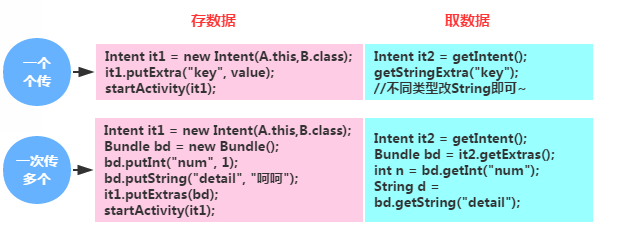
代碼示例:
效果圖:
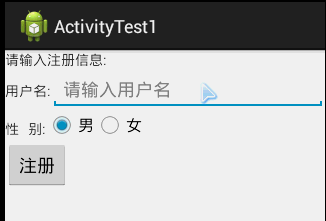
代碼下載:ActivityTest1.zip
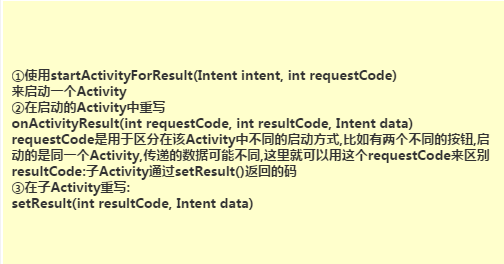
代碼示例:
效果圖:
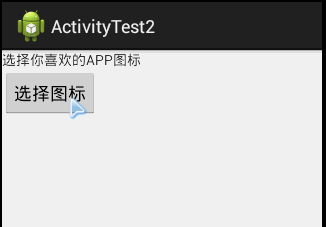
代碼下載:ActivityTest2.zip

有時我們可能會打開了很多個Activity,突然來個這樣的需求,在某個頁面可以關掉 所有的Activity並退出程序!好吧,下面提供一個關閉所有Activity的方法, 就是用一個list集合來存儲所有Activity!
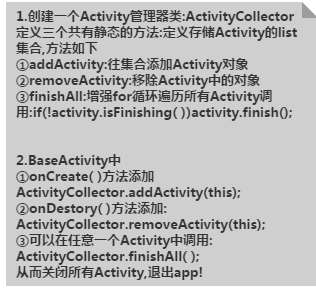
具體代碼如下:
public class ActivityCollector {
public static LinkedList<Activity> activities = new LinkedList<Activity>();
public static void addActivity(Activity activity)
{
activities.add(activity);
}
public static void removeActivity(Activity activity)
{
activities.remove(activity);
}
public static void finishAll()
{
for(Activity activity:activities)
{
if(!activity.isFinishing())
{
activity.finish();
}
}
}
}
上面說的是關閉所有Activity的,但是有些時候我們可能想殺死整個App,連後台任務都殺死 殺得一干二淨的話,可以使用搭配著下述代碼使用:
實現代碼:
/**
* 退出應用程序
*/
public void AppExit(Context context) {
try {
ActivityCollector.finishAll();
ActivityManager activityMgr = (ActivityManager) context
.getSystemService(Context.ACTIVITY_SERVICE);
activityMgr.killBackgroundProcesses(context.getPackageName());
System.exit(0);
} catch (Exception ignored) {}
}
// 定義一個變量,來標識是否退出
private static boolean isExit = false;
Handler mHandler = new Handler() {
@Override
public void handleMessage(Message msg) {
super.handleMessage(msg);
isExit = false;
}
};
public boolean onKeyDown(int keyCode, KeyEvent event) {
if (keyCode == KeyEvent.KEYCODE_BACK) {
if (!isExit) {
isExit = true;
Toast.makeText(getApplicationContext(), "再按一次退出程序",
Toast.LENGTH_SHORT).show();
// 利用handler延遲發送更改狀態信息
mHandler.sendEmptyMessageDelayed(0, 2000);
} else {
exit(this);
}
return false;
}
return super.onKeyDown(keyCode, event);}
//保存點擊的時間
private long exitTime = 0;
public boolean onKeyDown(int keyCode, KeyEvent event) {
if (keyCode == KeyEvent.KEYCODE_BACK) {
if ((System.currentTimeMillis() - exitTime) > 2000) {
Toast.makeText(getApplicationContext(), "再按一次退出程序",
Toast.LENGTH_SHORT).show();
exitTime = System.currentTimeMillis();
} else {
exit();
}
return false;
}
return super.onKeyDown(keyCode, event);
}
所謂的過場動畫就是切換到另外的Activity時加上一些切換動畫,比如淡入淡出,放大縮小,左右互推等! 當然,我們並不在這裡詳細講解動畫,後面有專門的章節來講解這個,這裡只教大家如何去加載動畫,另外 給大家提供了一些比較常用的過渡動畫,只要將相關動畫文件添加到res/anim目錄下,然後下述方法二選一 就可以實現Activity的切換動畫了!
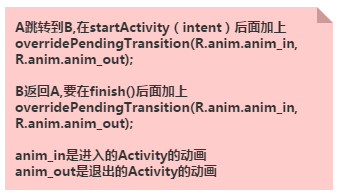
通過style進行配置,這個是全局的哦,就是所有的Activity都會加載這個動畫!
實現代碼如下:
①在style.xml中自定義style:
<!-- 默認Activity跳轉動畫 --> <style name="default_animation" mce_bogus="1" parent="@android:style/Animation.Activity"> <item name="android:activityOpenEnterAnimation">@anim/default_anim_in</item> <item name="android:activityOpenExitAnimation">@anim/anim_stay</item> <item name="android:activityCloseEnterAnimation">@anim/anim_stay</item> <item name="android:activityCloseExitAnimation">@anim/default_anim_out</item> </style>
解釋:
4個item分別代表:
②然後修改下AppTheme:
<style name="AppTheme" mce_bogus="1" parent="@android:style/Theme.Light"> <item name="android:windowAnimationStyle">@style/default_animation</item> <item name="android:windowNoTitle">true</item> </style>
③最後在appliction設置下:
<application android:icon="@drawable/logo" android:label="@string/app_name" android:theme="@style/AppTheme" >
好的,動畫特效就這樣duang一聲設置好了~
好的,除了上面兩種方法以外,還可以使用TransitionManager來實現,但是需求版本是API 19以上的, 另外還有一種addOnPreDrawListener的轉換動畫,這個用起來還是有點麻煩的,可能不是適合初學者 這裡也不講,最後提供下一些常用的動畫效果打包,選擇需要的特效加入工程即可! Activity常用過渡動畫.zip
在使用Bundle傳遞數據時,要注意,Bundle的大小是有限制的 < 0.5MB,如果大於這個值 是會報TransactionTooLargeException異常的!!!
使用下述命令即可,前提是你為SDK配置了環境變量:adb shell dumpsys activity
在Activity的onCreate方法中調用getActionBar.hide();即可
requestWindowFeature(Window.FEATURE_NO_TITLE); 該代碼需要在setContentView ()之前調用,不然會報錯!!!
注: 把 requestWindowFeature(Window.FEATURE_NO_TITLE);放在super.onCreate(savedInstanceState);前面就可以隱藏ActionBar而不報錯。
在需要全屏的Activity的標簽內設置 theme = @android:style/Theme.NoTitleBar.FullScreen
我們先來看下官方對這個方法的介紹:

就是,當Activity得到或者失去焦點的時候,就會回調該方法! 如果我們想監控Activity是否加載完畢,就可以用到這個方法了~ 想深入了解的可移步到這篇文章: onWindowFocusChanged觸發簡介
在某些情況下,我們可能需要將Activity設置成對話框風格的,Activity一般是占滿全屏的, 而Dialog則是占據部分屏幕的!實現起來也很簡單!
直接設置下Activity的theme:
android:theme="@android:style/Theme.Dialog"這樣就可以了,當然你可以再設置下標題,小圖標!
//設置左上角小圖標 requestWindowFeature(Window.FEATURE_LEFT_ICON); setContentView(R.layout.main); getWindow().setFeatureDrawableResource(Window.FEATURE_LEFT_ICON, android.R.drawable.ic_lion_icon); //設置文字: setTitle(R.string.actdialog_title); //XML代碼中設置:android:label="@string/activity_dialog"
好的,本節我們又學習了一下Activity在實際開發中的一些常見問題,相信在實際開發中會幫到大家的! 下節我們來學習Activty的棧的概念,以及四種加載模式!敬請期待~謝謝~
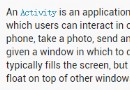 4.1.1 Activity初學乍練
4.1.1 Activity初學乍練
本節引言:本節開始講解Android的四大組件之一的Activity(活動),先來看下官方對於Activity的介紹:PS:官網文檔:Activit
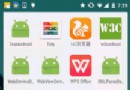 7.5.1 WebView(網頁視圖)基本用法
7.5.1 WebView(網頁視圖)基本用法
本節引言本節給大家帶來的是Android中的一個用於顯示網頁的控件:WebView(網頁視圖)。現在Android應用層開發的方向有兩種:客戶端開發
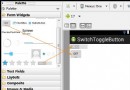 第38章、開關控件Switch和ToggleButton(從零開始學Android)
第38章、開關控件Switch和ToggleButton(從零開始學Android)
Switch和ToggleButtn都是開關按鈕,我們在WLAN、GPS常用開關控制。一、設計界面 1、打開“res/layout/activity_mai
 3.2 基於回調的事件處理機制
3.2 基於回調的事件處理機制
本節引言在3.1中我們對Android中的一個事件處理機制——基於監聽的事件處理機制進行了學習,簡單的說就是為我們的事件源(組件)添加一個監聽器,然